FTPThe (Protokol Transfer File) adalah layanan yang sangat diperlukan untuk administrator seorang blogger, blogger, desainer, atau pengguna yang perlu mengunggah atau mengunduh file ke sebuah situs Server jarak.
Sebagian besar dari mereka yang menggunakan FTPSite, menggunakan klien yang berbeda menghubungkan (FTP Client), FlashFXP, SmartFTP, FileZilla, Dll
Dengan peluncuran sistem operasi Windows Vista, Microsoft telah memperkenalkan opsi baru. Koneksi langsung ke FTP, Menggunakan "Add Lokasi Jaringan". Opsi baru ini memungkinkan pengguna untuk terhubung ke FTP, mentransfer file, mengatur chmod, Dll
Cara mengatur akun FTP di Windows Vista & Windows 7.
1. Pergi ke "komputer", Klik kanan di mana saja di ruang kosong dan klik Add sebuah Lokasi Jaringan.
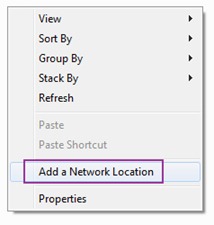
2. Dalam panel "Selamat datang di Add Wizard Lokasi Jaringan Network"Klik"Selanjutnya".
3. Klik dua kali "Pilih lokasi jaringan kustom"Atau pilih dan klik" Next ".
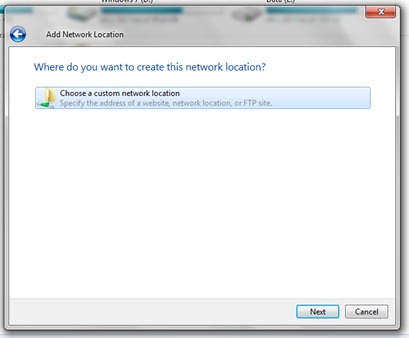
4. Masukkan serverului.ex FTP Anda. ftp://ftp.adresasite.com, Butin tekan "Next".
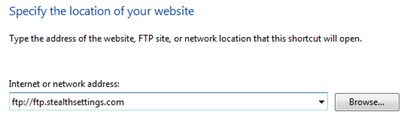
5. Dari langkah ini dua varian. Login sebagai pengguna anonim (untuk server FTP menerima Login anonim) Dan login dengan username dan password.
Mereka yang menggunakan pengguna dan kata sandi FTP, Anda harus hapus centang pada kotak di samping "Log On anonim" dan memperkenalkan pengguna akses FTP. Berikutnya. :)
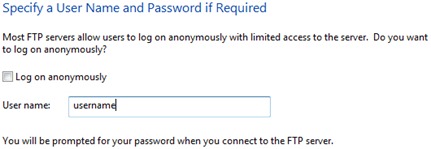
6. Jika Anda tidak ingin menggunakan nama default untuk jaringan baru (ftp.numesite.com), Anda dapat memilih nama yang Anda inginkan. Berikutnya.
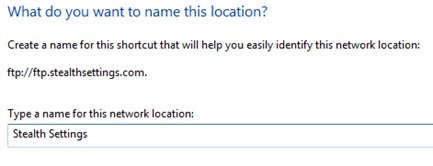
7. Selamat! Anda telah berhasil mengatur akses ke akun FTP pada Windows Lihat - Windows 7.
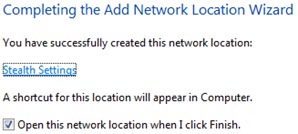
8. Setelah Anda klik "Finish", Anda dapat terhubung ke FTP. Ini akan membuka "log dalam kotak" di mana Anda harus memasukkan password untuk akun FTP yang ingin Anda hubungkan.
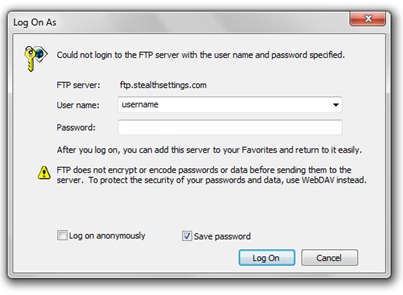
Sekarang Anda dapat mengakses file dan folder setiap kali situs Anda dalam "Computer" akun FTP akan muncul sebagai folder di bawah "Lokasi Jaringan".
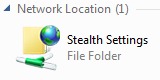
Klik dua kali dan… tingkatkan pekerjaan :) Sekarang Anda bisa menyerah apa saja FTP client. Anda memiliki akses ke folder di server, seperti folder lain di hard diskAnda